JuiceSSH安卓官方版
软件介绍
系统管理员们早就使用SSH(Secure Shell),通过加密、认证和其他手段安全地连接到远程IT系统。如今,在智能手机上访问SSH的功能使企业的IT团队能够最大限度地利用这些益处。随着物联网的兴起,大量的数据涌入数据中心,安全问题就变得更为重要。使用端到端的加密以及集成密钥管理功能来最小化物联网的安全威胁,这一点非常重要。庆幸的是,一款移动SSH终端就可以帮助提供这些功能。JuiceSSH是一个适用于Android设备的Secure Shell(SSH)客户端。利用SSH,研究人员能够通过手机或平板电脑打开一个远程的终端窗口,检查系统状态,启动和停止任务,并做任何想做的事情。加州大学戴维斯分校的博士生Russell Neches认为,JuiceSSH是到目前为止最好的SSH客户端。他经常利用它来监控大型的计算任务,如基因组组装和OTU聚类。
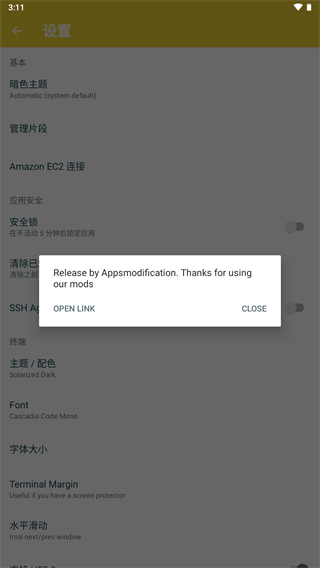
● 带有特殊字符(Ctrl、Alt、Tab等)的弹出式键盘
● 外部键盘支持(蓝牙/USB-OTG)
● 官方Mosh支持(参见http://mosh.mit.edu)
● Telnet和本地Android终端支持
● 第三方和社区插件
● 将SSH成绩单保存/共享到Dropbox/Evernote/电子邮件和SD卡
● 一键无缝连接“通过”其他SSH连接
● AES-256加密数据库
● RSA密钥认证(包括代理转发)
● 密钥导入、导出和生成
● 双因素身份验证(例如Google Authenticator和其他OTP系统)
● SSH会话上的ZLib压缩(Android 2.3+)
● 漂亮的小部件,可快速访问您的连接和端口转发
● 使用CloudSync(AES-256加密)同步设备之间的所有连接和设置
● 使用CloudSync(AES-256加密)自动备份您的连接和设置
● 使用TeamShare同步团队之间的连接组(AES-256加密)
● 本地、远程和动态(SOCKS)端口转发
● 将命令和脚本存储为“片段”,以便在会话中快速访问和使用
● 连接到主机时自动运行片段
● 其他终端配色方案,包括深色、浅色、莫洛凯和日光主题
● 安全锁可在一段时间不活动后自动锁定JuiceSSH
● 使用EC2Link自动将Amazon EC2实例导入您的连接列表
为了建立新的 SSH 连接,您需要从您的服务器获取以下详细信息:
公共广播
SSH 端口(默认为 22)
用户名
私钥或密码
您还需要确保从您的设备连接到您服务器的 SSH 端口。
在本例中,我们假设您的服务器地址是 myserver.example.com, SSH 服务在端口 22 上运行,您的用户名是 ec2-user 并且您的私钥文件已复制到您的 Android 设备的 SD 卡.
然后你应该准备好打开 JuiceSSH,点击连接,然后选择屏幕右下角的“新建连接”按钮。在结果表格中填写您的服务器地址并将端口号保留为 22 假定用于 SSH 连接。
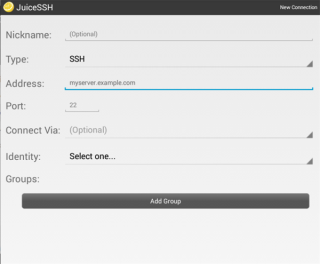
然后,选择从下拉菜单中创建新身份。身份包含身份验证详细信息,可重复用于多个连接。输入您的用户名,然后点击私钥按钮并允许“智能搜索”找到您的密钥文件。点击 OK 将导入密钥,然后保存身份将使您返回到您的部分完整连接。
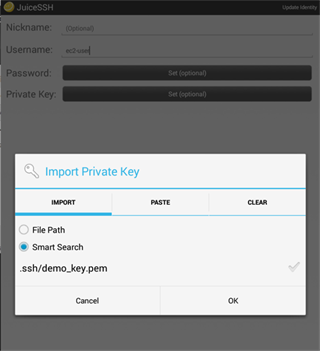
检查您的连接现在是否具有适当的身份名称,然后根据需要添加任何组。
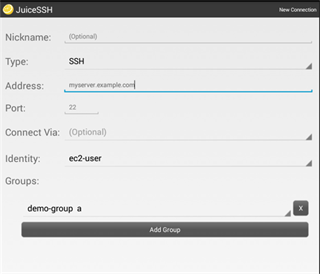
最后,点击保存,然后点击新创建的连接以启动会话。
如何编辑或删除连接/身份/端口转发?
JuiceSSH 使用长按项目的标准 Android 模式来执行上下文操作。
如果您长按列表中的某个项目,将出现一个弹出菜单,允许您执行相关操作(包括删除):
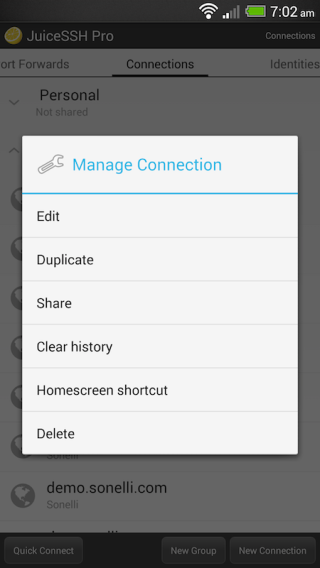
有没有办法从 OpenSSH Config、PuttyCM 或类似的地方批量导入我的连接?
据我们所知,还没有。
但是,随着最近引入的插件支持,我们希望您能够编写自己的插件。如果您想了解更多详细信息或支持编写插件,请告诉我们!或者,如果您已经撰写并希望成为特色,我们希望您与我们联系。(support@sonelli.com)
如何让 JuiceSSH 会话在后台运行?
当您处于 JuiceSSH 会话(SSH、Mosh 或 telnet)中时,您可以安全地在应用程序之间切换,JuiceSSH 将使您的 SSH 会话在后台运行。
您还可以在 JuiceSSH 中一次打开多个会话,并在它们之间轻松切换。为此,只需在终端中按设备上的后退按钮即可。按一次隐藏键盘,然后再次显示此弹出窗口:
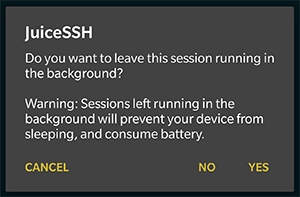
选择Yes使会话在后台运行。您现在可以在 JuiceSSH 中打开更多会话。
要在 JuiceSSH 中的活动会话之间快速切换,请使用 Android 设备上的通知栏。每个活动的 SSH 会话都有自己的通知。点击您要打开的会话的通知,您将被直接带回它。
为什么我的 JuiceSSH 会话在后台运行时会失败?
JuiceSSH 将尽其所能保持后台的活动会话处于活动状态,但是可能会出现一些常见问题。
1. 设备连接丢失或改变
第一个也是最常见的问题是您在某些时候失去了与 SSH 服务器的连接。SSH 连接需要在运行 JuiceSSH 的设备和您的 SSH 主机之间进行持续通信。如果您的网络发生变化(例如在移动数据和 wifi 之间),或者您完全失去连接 - 这将导致连接失败。
为了避免这个问题,您应该考虑使用 Mosh 和 JuiceSSH 而不是 SSH。Mosh 很容易在服务器上设置,不仅可以在高延迟连接上更好地工作,而且还允许您在不丢失连接的情况下丢失连接或在网络之间漫游。要了解更多信息,请访问https://juicessh.com/mosh。
2. 设备上的电池优化应用程序或设置
连接可能失败的第二个原因是某些 Android 设备上的电池优化过于激进。
如果您使用的是华为或小米设备,这一点尤其重要——它们在优化方面非常积极。
当 JuiceSSH 会话建立时,我们获取一个Android WAKELOCK(如果是 SSH 会话,也需要一个WIFILOCK)。这可确保设备 CPU 保持唤醒状态,并且不会终止后台会话。
一些设备(例如上述制造商)要么默默地阻止 JuiceSSH 获取这些锁,要么在很短的时间后将其删除。这两种情况中的任何一种都会导致 JuiceSSH 连接失败。
要详细了解这些设备上的电池优化以及您可以针对它们采取的措施,请转到此链接,然后单击您的设备制造商:
https://dontkillmyapp.com/
如何在 JuiceSSH 中生成 SSH 密钥?
本教程将介绍如何在 JuiceSSH 中生成新的 SSH 密钥并将其添加到服务器,以允许基于密钥的身份验证。
1.创建新身份(或编辑现有身份):
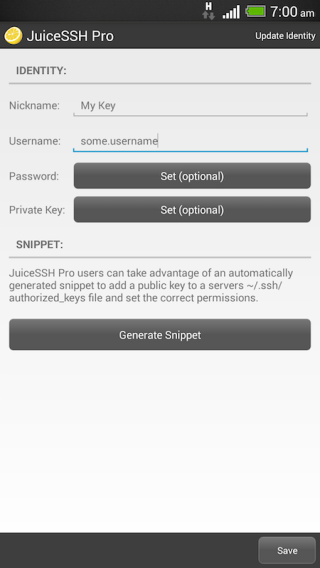
2.按设置的私钥按钮。这将打开一个对话框,允许您导入现有的私钥或生成新的私钥:
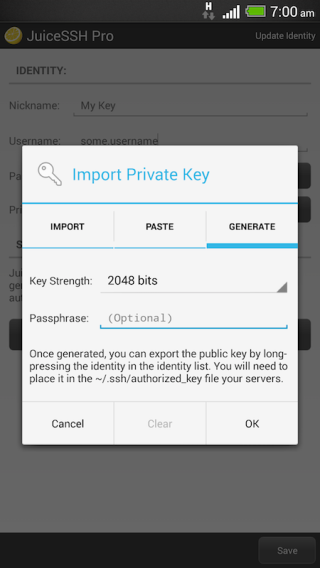
3.选择所需的密钥长度(我们推荐 2048 位)。
4.我们还建议使用密码短语加密密钥,但这是可选的。
5.单击“确定”按钮生成您的密钥。JuiceSSH 使用 SecureRandom (应用了 Google 的 安全补丁 )为密钥生成提供熵。
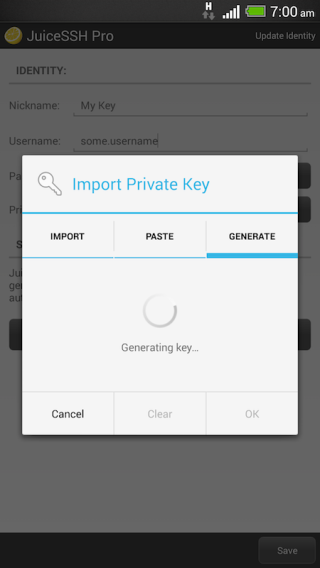
生成密钥后,您需要配置服务器以允许使用此密钥。
如果您是 JuiceSSH Pro 用户,您可以利用自动生成的代码段为您执行此操作:
1.单击身份创建/编辑页面上的“生成代码段”按钮
2.通过 SSH 连接到所需的服务器。由于您的私钥尚未在服务器上配置,JuiceSSH 将提示您进行密码验证
3.进入 SSH 后,长按终端以显示上下文菜单,然后选择 Snippets:
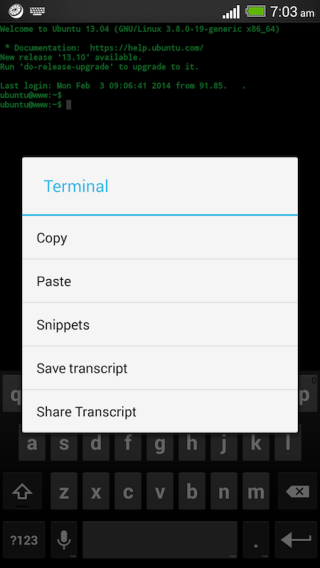
4.选择名为“添加密钥:<您的身份名称>”的片段
5.该代码段会将您的公钥添加到 ~/.ssh/authorized_keys 文件并设置正确的权限
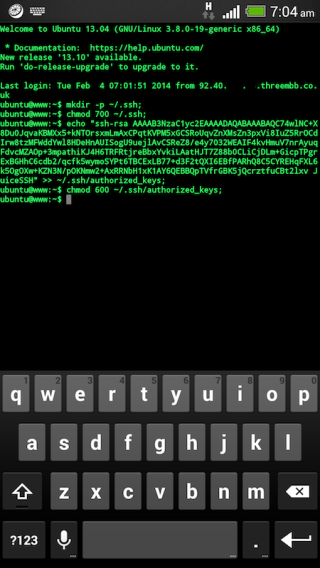
如果您不是 JuiceSSH Pro 用户,您可以手动执行以下步骤:
1.长按身份列表中的身份,选择“导出公钥”项
2.将公钥保存到电子邮件/保管箱/任何地方并将其传输到您的服务器
3.在所需的服务器上运行以下命令将其添加到您的 ~/.ssh/authorized_keys 文件中:
mkdir -p ~/.ssh
chmod 700 ~/.ssh
echo "" >> ~/.ssh/authorized_keys
chmod 600 ~/.ssh/authorized_keys
您现在应该可以使用 JuiceSSH 中的密钥对您的服务器进行身份验证。
如果仍然提示您输入密码并且密钥身份验证无效,请参阅此常见问题文章以了解故障排除步骤:
https://sonelli.com/faq/why-isnt-my-private-key-working-juicessh-still-prompts-for-password-authentication
•修复小米设备的终端背景颜色被MIUI 12覆盖的问题。
•增加了更改终端字体的选项。
•可用字体:Cascadia Code、Sauce Code Pro、Roboto Mono、JetBrains Mono、Fira Code、Open Dyslexic、Incosolata和Droid Sans Mono
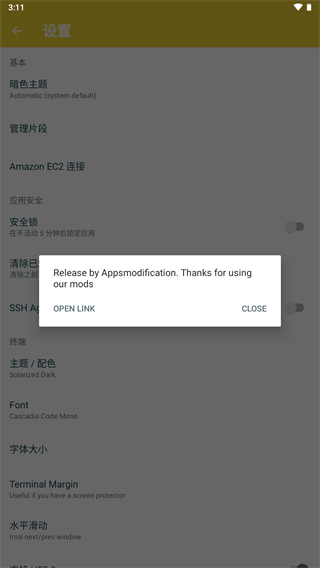
JuiceSSH特色
● 全彩终端/SSH客户端,支持Xterm、Ncurses 和UTF-8● 带有特殊字符(Ctrl、Alt、Tab等)的弹出式键盘
● 外部键盘支持(蓝牙/USB-OTG)
● 官方Mosh支持(参见http://mosh.mit.edu)
● Telnet和本地Android终端支持
● 第三方和社区插件
● 将SSH成绩单保存/共享到Dropbox/Evernote/电子邮件和SD卡
● 一键无缝连接“通过”其他SSH连接
● AES-256加密数据库
● RSA密钥认证(包括代理转发)
● 密钥导入、导出和生成
● 双因素身份验证(例如Google Authenticator和其他OTP系统)
● SSH会话上的ZLib压缩(Android 2.3+)
● 漂亮的小部件,可快速访问您的连接和端口转发
● 使用CloudSync(AES-256加密)同步设备之间的所有连接和设置
● 使用CloudSync(AES-256加密)自动备份您的连接和设置
● 使用TeamShare同步团队之间的连接组(AES-256加密)
● 本地、远程和动态(SOCKS)端口转发
● 将命令和脚本存储为“片段”,以便在会话中快速访问和使用
● 连接到主机时自动运行片段
● 其他终端配色方案,包括深色、浅色、莫洛凯和日光主题
● 安全锁可在一段时间不活动后自动锁定JuiceSSH
● 使用EC2Link自动将Amazon EC2实例导入您的连接列表
JuiceSSH使用教程 怎么用
如何创建/定义新的 SSH 连接为了建立新的 SSH 连接,您需要从您的服务器获取以下详细信息:
公共广播
SSH 端口(默认为 22)
用户名
私钥或密码
您还需要确保从您的设备连接到您服务器的 SSH 端口。
在本例中,我们假设您的服务器地址是 myserver.example.com, SSH 服务在端口 22 上运行,您的用户名是 ec2-user 并且您的私钥文件已复制到您的 Android 设备的 SD 卡.
然后你应该准备好打开 JuiceSSH,点击连接,然后选择屏幕右下角的“新建连接”按钮。在结果表格中填写您的服务器地址并将端口号保留为 22 假定用于 SSH 连接。
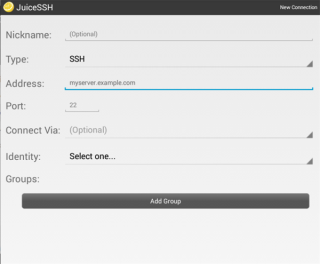
然后,选择从下拉菜单中创建新身份。身份包含身份验证详细信息,可重复用于多个连接。输入您的用户名,然后点击私钥按钮并允许“智能搜索”找到您的密钥文件。点击 OK 将导入密钥,然后保存身份将使您返回到您的部分完整连接。
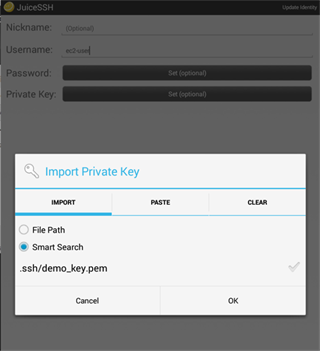
检查您的连接现在是否具有适当的身份名称,然后根据需要添加任何组。
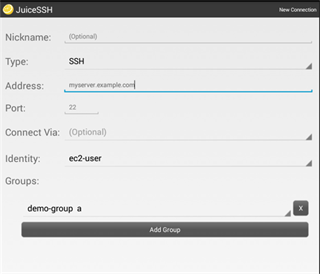
最后,点击保存,然后点击新创建的连接以启动会话。
如何编辑或删除连接/身份/端口转发?
JuiceSSH 使用长按项目的标准 Android 模式来执行上下文操作。
如果您长按列表中的某个项目,将出现一个弹出菜单,允许您执行相关操作(包括删除):
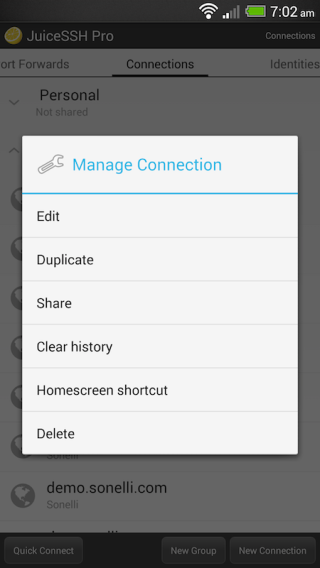
有没有办法从 OpenSSH Config、PuttyCM 或类似的地方批量导入我的连接?
据我们所知,还没有。
但是,随着最近引入的插件支持,我们希望您能够编写自己的插件。如果您想了解更多详细信息或支持编写插件,请告诉我们!或者,如果您已经撰写并希望成为特色,我们希望您与我们联系。(support@sonelli.com)
如何让 JuiceSSH 会话在后台运行?
当您处于 JuiceSSH 会话(SSH、Mosh 或 telnet)中时,您可以安全地在应用程序之间切换,JuiceSSH 将使您的 SSH 会话在后台运行。
您还可以在 JuiceSSH 中一次打开多个会话,并在它们之间轻松切换。为此,只需在终端中按设备上的后退按钮即可。按一次隐藏键盘,然后再次显示此弹出窗口:
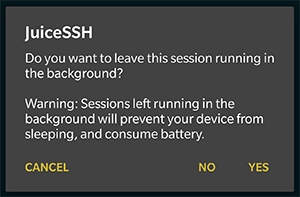
选择Yes使会话在后台运行。您现在可以在 JuiceSSH 中打开更多会话。
要在 JuiceSSH 中的活动会话之间快速切换,请使用 Android 设备上的通知栏。每个活动的 SSH 会话都有自己的通知。点击您要打开的会话的通知,您将被直接带回它。
为什么我的 JuiceSSH 会话在后台运行时会失败?
JuiceSSH 将尽其所能保持后台的活动会话处于活动状态,但是可能会出现一些常见问题。
1. 设备连接丢失或改变
第一个也是最常见的问题是您在某些时候失去了与 SSH 服务器的连接。SSH 连接需要在运行 JuiceSSH 的设备和您的 SSH 主机之间进行持续通信。如果您的网络发生变化(例如在移动数据和 wifi 之间),或者您完全失去连接 - 这将导致连接失败。
为了避免这个问题,您应该考虑使用 Mosh 和 JuiceSSH 而不是 SSH。Mosh 很容易在服务器上设置,不仅可以在高延迟连接上更好地工作,而且还允许您在不丢失连接的情况下丢失连接或在网络之间漫游。要了解更多信息,请访问https://juicessh.com/mosh。
2. 设备上的电池优化应用程序或设置
连接可能失败的第二个原因是某些 Android 设备上的电池优化过于激进。
如果您使用的是华为或小米设备,这一点尤其重要——它们在优化方面非常积极。
当 JuiceSSH 会话建立时,我们获取一个Android WAKELOCK(如果是 SSH 会话,也需要一个WIFILOCK)。这可确保设备 CPU 保持唤醒状态,并且不会终止后台会话。
一些设备(例如上述制造商)要么默默地阻止 JuiceSSH 获取这些锁,要么在很短的时间后将其删除。这两种情况中的任何一种都会导致 JuiceSSH 连接失败。
要详细了解这些设备上的电池优化以及您可以针对它们采取的措施,请转到此链接,然后单击您的设备制造商:
https://dontkillmyapp.com/
如何在 JuiceSSH 中生成 SSH 密钥?
本教程将介绍如何在 JuiceSSH 中生成新的 SSH 密钥并将其添加到服务器,以允许基于密钥的身份验证。
1.创建新身份(或编辑现有身份):
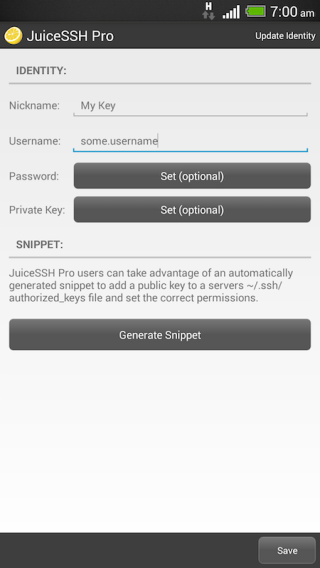
2.按设置的私钥按钮。这将打开一个对话框,允许您导入现有的私钥或生成新的私钥:
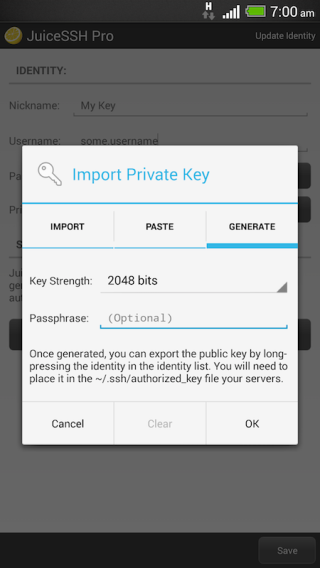
3.选择所需的密钥长度(我们推荐 2048 位)。
4.我们还建议使用密码短语加密密钥,但这是可选的。
5.单击“确定”按钮生成您的密钥。JuiceSSH 使用 SecureRandom (应用了 Google 的 安全补丁 )为密钥生成提供熵。
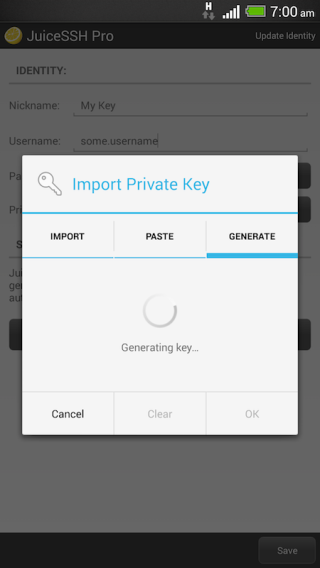
生成密钥后,您需要配置服务器以允许使用此密钥。
如果您是 JuiceSSH Pro 用户,您可以利用自动生成的代码段为您执行此操作:
1.单击身份创建/编辑页面上的“生成代码段”按钮
2.通过 SSH 连接到所需的服务器。由于您的私钥尚未在服务器上配置,JuiceSSH 将提示您进行密码验证
3.进入 SSH 后,长按终端以显示上下文菜单,然后选择 Snippets:
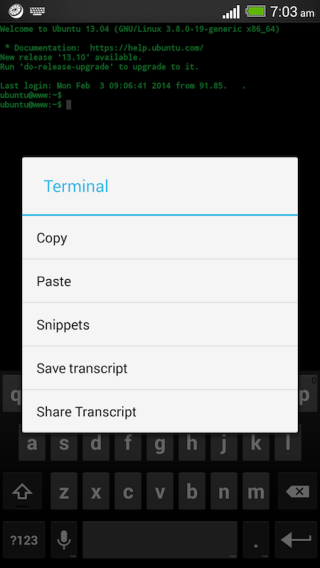
4.选择名为“添加密钥:<您的身份名称>”的片段
5.该代码段会将您的公钥添加到 ~/.ssh/authorized_keys 文件并设置正确的权限
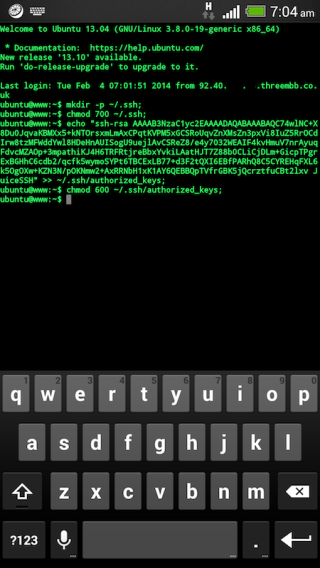
如果您不是 JuiceSSH Pro 用户,您可以手动执行以下步骤:
1.长按身份列表中的身份,选择“导出公钥”项
2.将公钥保存到电子邮件/保管箱/任何地方并将其传输到您的服务器
3.在所需的服务器上运行以下命令将其添加到您的 ~/.ssh/authorized_keys 文件中:
mkdir -p ~/.ssh
chmod 700 ~/.ssh
echo "" >> ~/.ssh/authorized_keys
chmod 600 ~/.ssh/authorized_keys
您现在应该可以使用 JuiceSSH 中的密钥对您的服务器进行身份验证。
如果仍然提示您输入密码并且密钥身份验证无效,请参阅此常见问题文章以了解故障排除步骤:
https://sonelli.com/faq/why-isnt-my-private-key-working-juicessh-still-prompts-for-password-authentication
更新日志
v3.2.2版本•修复小米设备的终端背景颜色被MIUI 12覆盖的问题。
•增加了更改终端字体的选项。
•可用字体:Cascadia Code、Sauce Code Pro、Roboto Mono、JetBrains Mono、Fira Code、Open Dyslexic、Incosolata和Droid Sans Mono
用户评论
共0条评论










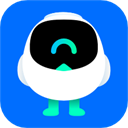





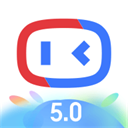

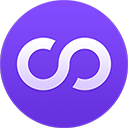







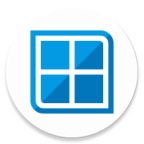
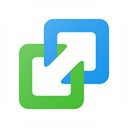




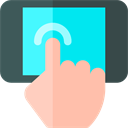

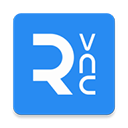



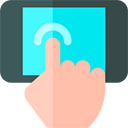
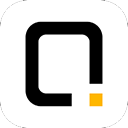



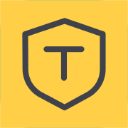

 赣公网安备36010602000086号,版权投诉请发邮件到website-sun@qq.com,我们会尽快处理
赣公网安备36010602000086号,版权投诉请发邮件到website-sun@qq.com,我们会尽快处理